Windows系统的加密文件系统
efs加密和证书导出的基本流程

efs加密和证书导出的基本流程EFS加密和证书导出的基本流程:
EFS(Encrypting File System)加密是Windows操作系统中一种用于保护文件和文件夹的加密技术。
它能够加密存储在NTFS文件系统中的文件和文件夹,以提供额外的安全性保护。
以下是EFS加密和证书导出的基本流程:
1. 启用EFS加密:首先,确保计算机上的操作系统是Windows Professional、Enterprise或Ultimate版本。
通过右键单击要加密的文件或文件夹,在属性菜单中选择"高级"选项。
勾选"加密内容以保护数据"选项,然后点击"确定"进行加密。
2. 创建文件加密证书:EFS使用公钥加密和私钥解密的方式进行加密和解密。
系统会自动生成文件加密证书用于保护加密文件的私钥。
这个证书会存储在用户的个人证书存储区域中。
3. 导出文件加密证书:如果您需要在其他计算机上使用同样的文件解密,您可以导出文件加密证书。
打开"证书"管理器,找到位于"当前用户"下的"个人"证书存储区域。
右键单击文件加密证书,选择"导出"。
按照向导的指引,选择导出文件的位置和格式。
请注意,导出的文件加密证书应妥善保管,确保不会意外丢失或泄露,以免他人能够解密您的加密文件。
综上所述,EFS加密和证书导出的基本流程包括启用EFS加密、创建文件加密证书以及导出文件加密证书。
通过遵循这些步骤,您可以有效地保护文件和文件夹的安全性。
如何设置电脑文件加密保护你的隐私和数据安全

如何设置电脑文件加密保护你的隐私和数据安全在数字化时代,个人隐私和数据安全是一个重要且备受关注的问题。
为了保护个人隐私和数据安全,加密已经成为一种常见的解决方案。
电脑文件加密技术可以有效地保护你的隐私和数据安全,防止未经授权的访问和泄露。
本文将介绍一些设置电脑文件加密的方法和技巧,帮助你保护个人隐私和数据安全。
一、安全密码的选择密码是电脑文件加密的关键,一个安全的密码可以有效地防止未经授权的访问。
在选择密码时,应遵循以下几个原则:1. 复杂性:密码应包含不同类型的字符,如大写字母、小写字母、数字和特殊符号。
避免使用简单的密码,如生日、电话号码等。
2. 长度:密码的长度应足够长,一般建议为8个字符以上。
较长的密码可以增加密码破解的难度。
3. 不重复:避免在不同的网站或应用中使用相同的密码。
如果一处密码泄露,其他账户的安全也会受到威胁。
二、操作系统文件夹加密大部分操作系统都提供了加密文件夹的功能来保护个人隐私。
以下是一些常见操作系统下文件夹加密的方法。
1. Windows系统:在Windows系统中,你可以使用BitLocker或者EFS(加密文件系统)来加密文件夹。
BitLocker是Windows的一种全磁盘加密解决方案,可以对整个磁盘进行加密。
EFS是一种基于文件级别的加密技术,可以对单个文件或者文件夹进行加密。
2. macOS系统:在macOS系统中,你可以使用FileVault来加密整个硬盘。
除此之外,你也可以使用Disk Utility来创建加密的虚拟磁盘映像,将个人文件存储在加密的映像中。
3. Linux系统:在Linux系统中,你可以使用dm-crypt和LUKS来加密文件夹。
dm-crypt是Linux内核提供的块设备加密模块,LUKS则是一个用户友好的管理工具。
三、文件加密软件除了操作系统自带的加密功能,还可以使用文件加密软件来对文件进行加密和保护。
1. VeraCrypt:VeraCrypt是一个开源的磁盘加密软件,可以加密你的整个硬盘或者创建一个加密的文件容器。
EFS文件夹加密的优点和缺点
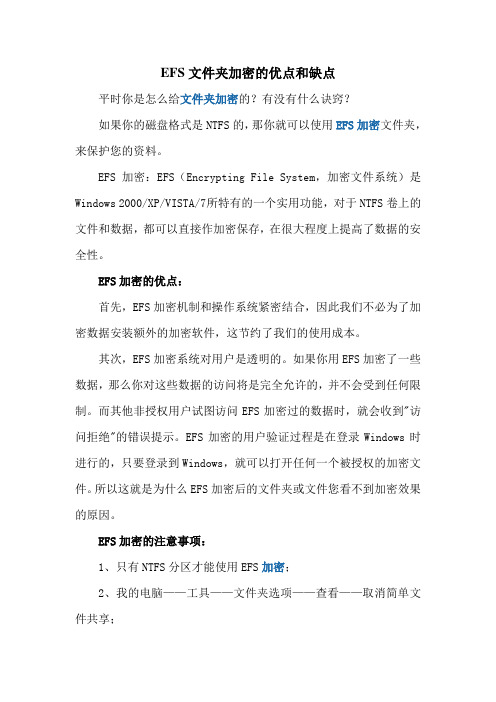
EFS文件夹加密的优点和缺点平时你是怎么给文件夹加密的?有没有什么诀窍?如果你的磁盘格式是NTFS的,那你就可以使用EFS加密文件夹,来保护您的资料。
EFS加密:EFS(Encrypting File System,加密文件系统)是Windows 2000/XP/VISTA/7所特有的一个实用功能,对于NTFS卷上的文件和数据,都可以直接作加密保存,在很大程度上提高了数据的安全性。
EFS加密的优点:首先,EFS加密机制和操作系统紧密结合,因此我们不必为了加密数据安装额外的加密软件,这节约了我们的使用成本。
其次,EFS加密系统对用户是透明的。
如果你用EFS加密了一些数据,那么你对这些数据的访问将是完全允许的,并不会受到任何限制。
而其他非授权用户试图访问EFS加密过的数据时,就会收到"访问拒绝"的错误提示。
EFS加密的用户验证过程是在登录Windows时进行的,只要登录到Windows,就可以打开任何一个被授权的加密文件。
所以这就是为什么EFS加密后的文件夹或文件您看不到加密效果的原因。
EFS加密的注意事项:1、只有NTFS分区才能使用EFS加密;2、我的电脑——工具——文件夹选项——查看——取消简单文件共享;3、右键点击要加密的文件或文件夹——属性——高级——加密内容以保护数据。
4、单击"确定"按钮,回到文件属性再单击"应用"按钮,会弹出"确认属性更改"窗口,在"将该应用用于该文件夹、子文件夹和文件"打上"√",最后单击"确定"按钮即开始加密文件。
这样这个文件夹里的原来有的以及新建的所有文件和子文件夹都被自动加密了。
5、如果想取消EFS加密,只需要文件夹的高级属性窗口,取消"加密内容以便保护数据"的勾选,确定即可。
此文件夹加密方法虽然比较的简单。
Windows XP加密文件系统 (EFS) 个人证书备份指导书

Windows XP加密文件系统 (EFS) 个人证书使用指导书如果利用Windows XP系统提供的EFS(Encrypting File System)加密功能对计算机中的数据进行加密。
虽然EFS加密功能很容易使用,但如果碰到用户帐号被无意删除、重新安装操作系统等情况造成密匙丢失或破坏时,这些原先加密过的数据将无法解密。
所以备份和恢复EFS加密文件私钥是件非常重要的工作。
当加密密钥出现意外时,需要使用一种方法来恢复数据。
如果加密密钥已丢失或受损,但无法恢复数据,该数据将会丢失。
为了防止此种不幸状况的发生,保护我们珍贵的劳动成果和资料。
请做好密匙的备份工作!如果在公司的电脑上使用的EFS加密功能,在通知IT人员来维护计算机的时候一定要先把情况告知,以便IT人员作出适当的处理,保全数据的安全。
下面将简单介绍下怎么通过XP 系统提供的证书证书管理器对密匙进行备份和导入处理!证书的备份1.在开始菜单中选择运行,输入certmgr.msc,运行证书管理器。
2.出来一个证书导出向导的说明,直接按下一步进行操作3.打开证书管理器的界面,在里面找到“个人”=》“证书”的目录,点击证书的目录,在右边就会出先现在系统里面有的证书。
证书可能不止一份,但是备份的时候将要全部进行备份。
4.点击右键,选择“导出…”5. 密匙的备份,一定要选择导出私匙。
EFS解密功能将依赖私匙来提供,如果选择不导出私匙,此密匙导出后,再重新导入到新的系统里面将不能解密用此密匙加密过的文件。
6.这个使用默认设置就可以。
如无特殊需要,请不要选择“如果导出成功,删除密匙”的选项框。
如果选上“如果导出成功,删除密匙”,证书导出成功后本机存储的密匙将被删除,本机用原密匙加密的文件将都不能解密,除非导入密匙。
为了防止意外发生,如密匙导出时被破坏、丢失、忘记密匙的密码等。
建议如确有需要用此功能,先把密匙导出并测试无误和保管好后,在证书管理器里面删除私匙即可!7.导出私匙将要用密码保护,请选用密码的时候尽量不要选择复杂和难记的密码。
Windows系统文件加密指南保护个人隐私
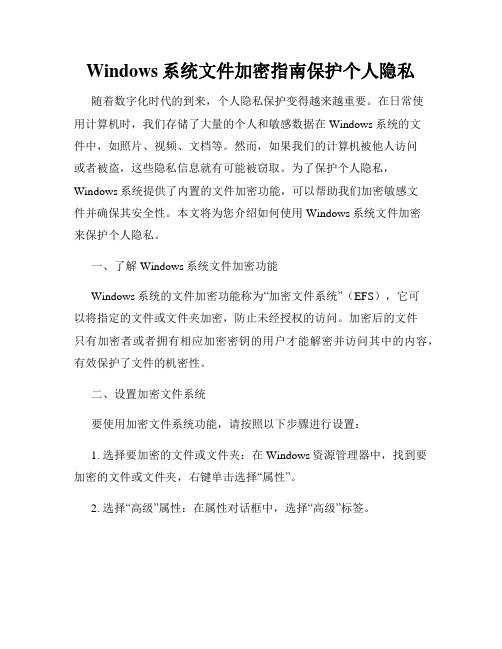
Windows系统文件加密指南保护个人隐私随着数字化时代的到来,个人隐私保护变得越来越重要。
在日常使用计算机时,我们存储了大量的个人和敏感数据在Windows系统的文件中,如照片、视频、文档等。
然而,如果我们的计算机被他人访问或者被盗,这些隐私信息就有可能被窃取。
为了保护个人隐私,Windows系统提供了内置的文件加密功能,可以帮助我们加密敏感文件并确保其安全性。
本文将为您介绍如何使用Windows系统文件加密来保护个人隐私。
一、了解Windows系统文件加密功能Windows系统的文件加密功能称为“加密文件系统”(EFS),它可以将指定的文件或文件夹加密,防止未经授权的访问。
加密后的文件只有加密者或者拥有相应加密密钥的用户才能解密并访问其中的内容,有效保护了文件的机密性。
二、设置加密文件系统要使用加密文件系统功能,请按照以下步骤进行设置:1. 选择要加密的文件或文件夹:在Windows资源管理器中,找到要加密的文件或文件夹,右键单击选择“属性”。
2. 选择“高级”属性:在属性对话框中,选择“高级”标签。
3. 加密文件或文件夹:在高级属性对话框中,勾选“加密内容以安全保护数据”,然后点击“确定”。
此时系统会提示是否将加密应用于该文件夹及其包含的文件,您可以选择“确认”来应用加密。
三、备份和导出加密密钥在使用加密文件系统时,务必备份和导出加密密钥。
密钥在加密您的文件时起到了关键作用,如果丢失或损坏,你将无法解密和访问加密的文件。
要备份加密密钥,请按照以下步骤操作:1. 打开“凭据管理器”:在Windows操作系统中,搜索并打开“凭据管理器”。
2. 备份加密密钥:在凭据管理器中,选择“凭据”选项卡,找到并点击“证书”下的“用户”选项卡,然后找到“加密的个人数据”。
3. 导出加密密钥:右键单击“加密的个人数据”,选择“所有任务”中的“导出”,按照导出向导将密钥导出到安全的位置,并设置一个强密码来保护导出文件。
EFS加密文件系统使用体验
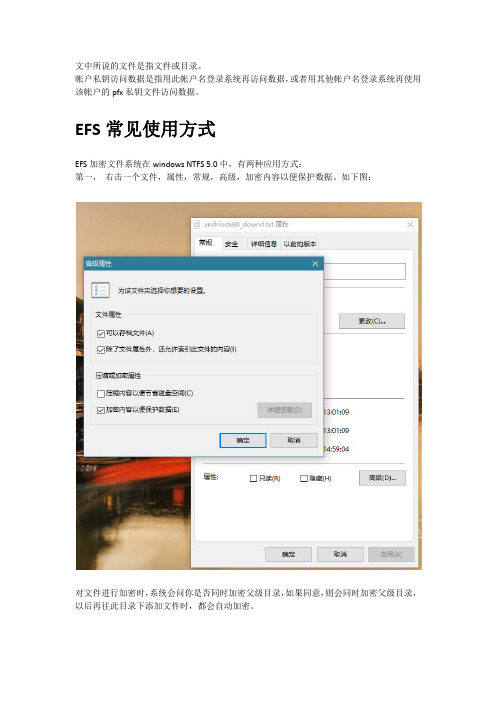
文中所说的文件是指文件或目录。
帐户私钥访问数据是指用此帐户名登录系统再访问数据,或者用其他帐户名登录系统再使用该帐户的pfx私钥文件访问数据。
EFS常见使用方式EFS加密文件系统在windows NTFS 5.0中,有两种应用方式:第一,右击一个文件,属性,常规,高级,加密内容以便保护数据。
如下图:对文件进行加密时,系统会问你是否同时加密父级目录,如果同意,则会同时加密父级目录,以后再往此目录下添加文件时,都会自动加密。
第二,是通过BitLocker 功能对驱动器进行加密。
下图是通过控制面板打开此功能:也可以对某个驱动器右击,选择启用BitLocker,如下图对驱动器加密的耗时比较长,加密完成后,驱动器的图标上会出现上一把锁的图样,双击它会要求输入加密时所登录的帐号和密码,同时会询问你是否记住此帐号信息,如果选择记住,则此后以目前的帐号登录系统后,访问此加密驱动器则不会再要求输入帐号和密码。
通过以上两种方式加密驱动器或文件后,被加密的文件会显示为绿色。
彩色显示的前提是在文件夹选项中,勾选用彩色显示加密或压缩的NTFS文件。
如下图:加密完成后的效果EFS的最大作用是防止数据被非法访问,所以加密后的数据只有通过合法的帐户私钥,才能被正常访问,否则只能看到文件名,而无法访问数据内容。
这样就可以防止在同一个系统中有多个帐户时,帐户间非法访问数据,也可以防止硬盘在被盗时数据泄露。
由于在windows NTFS 5.0文件系统中,对帐户的管理是采用SID号的方式,所以,妄图以重装系统、新建同名帐户、数据恢复软件恢复数据到FAT中的方式来访问加密数据都是不可能的。
当然,用GHOST的方式也不可能,除非在此之前将SID号打包GHO中。
注意,EFS只能防止非法访问数据,不同阻止删除文件的行为。
加密后备份密钥前面说到了加密后的数据只能在私钥合法时才能被访问,所以,及时备份密钥就显得十分重要!否则,当系统损坏后,数据将无法恢复。
Windows操作系统中文件加密方法
Windows操作系统下文件的加密方法总结一、加密文件或文件夹步骤一:打开Windows资源管理器。
步骤二:右键单击要加密的文件或文件夹,然后单击“属性”。
步骤三:在“常规”选项卡上,单击“高级”。
选中“加密内容以便保护数据”复选框在加密过程中还要注意以下五点:1.要打开“Windows 资源管理器”,请单击“开始→程序→附件”,然后单击“Windows 资源管理器”。
2.只可以加密NTFS分区卷上的文件和文件夹,FAT分区卷上的文件和文件夹无效。
3.被压缩的文件或文件夹也可以加密。
如果要加密一个压缩文件或文件夹,则该文件或文件夹将会被解压。
4.无法加密标记为“系统”属性的文件,并且位于systemroot目录结构中的文件也无法加密。
5.在加密文件夹时,系统将询问是否要同时加密它的子文件夹。
如果选择是,那它的子文件夹也会被加密,以后所有添加进文件夹中的文件和子文件夹都将在添加时自动加密。
二、解密文件或文件夹步骤一:打开Windows资源管理器。
步骤二:右键单击加密文件或文件夹,然后单击“属性”。
步骤三:在“常规”选项卡上,单击“高级”。
步骤四:清除“加密内容以便保护数据”复选框。
同样,我们在使用解密过程中要注意以下问题:1.要打开“Windows资源管理器”,请单击“开始→程序→附件”,然后单击“Windows资源管理器”。
2.在对文件夹解密时,系统将询问是否要同时将文件夹内的所有文件和子文件夹解密。
如果选择仅解密文件夹,则在要解密文件夹中的加密文件和子文件夹仍保持加密。
但是,在已解密文件夹内创立的新文件和文件夹将不会被自动加密。
以上就是使用文件加、解密的方法!而在使用过程中我们也许会遇到以下一些问题,在此作以下说明:1.高级按钮不能用原因:加密文件系统(EFS)只能处理NTFS文件系统卷上的文件和文件夹。
如果试图加密的文件或文件夹在FAT或FAT32卷上,则高级按钮不会出现在该文件或文件夹的属性中。
efs加密解密原理
efs加密解密原理
EFS(加密文件系统)是Windows操作系统中的一种加密技术,用于将文件和文件夹在存储设备上加密和解密。
以下是EFS加密解密的原理:
1. 生成密钥对:EFS首先生成一对非对称密钥,包括一个公钥和一个私钥。
公钥用于加密文件,私钥用于解密文件。
2. 加密文件:当用户选择对文件或文件夹进行加密时,EFS会使用文件所有者的公钥来加密文件。
该公钥是从文件所有者的用户帐户或证书中提取出来的。
3. 生成文件加密密钥:EFS生成一个随机的文件加密密钥,用于对文件内容进行加密。
该密钥也被称为加密文件的FEK (文件加密密钥)。
4. 用文件加密密钥加密文件内容:EFS使用生成的文件加密密钥对文件的内容进行加密。
这个过程使用对称密钥加密算法,如AES(高级加密标准)。
5. 用文件所有者的公钥加密文件加密密钥:EFS使用文件所有者的公钥对生成的文件加密密钥进行加密,以确保只有文件所有者的私钥才能解密文件加密密钥。
6. 存储加密后的文件:加密后的文件内容和加密后的文件加密密钥都会存储在存储设备上,但是它们都是加密的,只能被拥有正确私钥的用户解密。
7. 解密文件:当文件所有者想要访问加密的文件时,EFS将使用私钥对加密文件的文件加密密钥进行解密。
然后使用解密后的文件加密密钥对文件内容进行解密,以还原原始文件。
总的来说,EFS通过使用非对称密钥加密文件加密密钥和对称密钥加密文件内容的方式,实现了文件的加密和解密。
这种方法有效地保护了敏感数据的机密性,只有拥有正确私钥的用户才能访问和解密加密的文件。
详解EFS加密技术
详解EFS加密技术在windows vista下,有两⼤加密技术:EFS和Bitlocker。
其实,EFS加密从windows 2000开始就有了。
如何⽤好EFS加密技术保护⾃⼰数据呢?这⾥进⾏详细说明。
什么是EFS加密加密⽂件系统 (EFS) 是 Windows 的⼀项功能,它允许您将信息以加密的形式存储在硬盘上。
EFS原理:EFS所⽤的加密技术是基于公钥的。
它易于管理,不易受到攻击,并且对⽤户是透明的。
如果⽤户想要访问⼀个加密的NTFS⽂件,并且有这个⽂件的私钥,那么就能像打开普通⽂档那样打开这个⽂件,⽽没有该⽂件的私钥拥护将被拒绝访问。
这是在另⼀个账户下访问加密的⽂件时失败的信息。
其实从设计上来看,EFS加密是相当安全的⼀种公钥加密⽅式,只要别⼈⽆从获得你的私钥,那么以⽬前的技术⽔平来看是完全⽆法破解的。
和其他加密软件相⽐,EFS最⼤的优势在于和系统紧密集成,同时对于⽤户来说,整个过程是透明的。
例如,⽤户A加密了⼀个⽂件,那么就只有⽤户A可以打开这个⽂件。
当⽤户A登录到Windows的时候,系统已经验证了⽤户A的合法性,这种情况下,⽤户A在Windows资源管理器中可以直接打开⾃⼰加密的⽂件,并进⾏编辑,在保存的时候,编辑后的内容会被⾃动加密并合并到⽂件中。
在这个过程中,该⽤户并不需要重复输⼊⾃⼰的密码,或者⼿⼯进⾏解密和重新加密的操作,因此EFS在使⽤时⾮常便捷。
EFS 的⼀些重要功能:加密⽅法⼗分简单;仅须选中⽂件或⽂件夹属性中的复选框即可启⽤加密。
您可以控制哪些⼈能够读取这些⽂件。
在关闭⽂件时⽂件即被加密,但是当打开这些⽂件时,⽂件将会⾃动处于备⽤状态。
如果不再希望对某个已加密的⽂件实施加密,清除该⽂件的属性中的复选框即可。
完全⽀持EFS加密和解密的操作系统包括:Windows Vista Business/Enterprise/Ultimate。
Windows Vista Home Basic/Home Premium只能在有密钥的情况下打开被EFS加密的⽂件,但⽆法加密新的⽂件。
windows 系统加密原理
windows 系统加密原理Windows系统的加密原理基于密码学和分布式技术。
主要有以下几个方面:1. 数据加密:Windows系统使用对称加密算法(如AES)对文件和存储设备进行加密。
对称加密是一种使用相同密钥进行加密和解密的算法,通过对数据进行加密,即使未经授权的人获得了该数据,也无法读取其内容。
为了保护密钥的安全,Windows系统使用密码保护密钥(Password-based Key Derivation,PBKDF2)算法对其进行加密和存储。
2. 用户认证:Windows系统使用用户名和密码的方式进行用户认证。
用户输入正确的用户名和密码后,系统会使用哈希算法(如MD5或SHA256)对密码进行哈希运算,并与系统存储的密码哈希进行比较。
只有密码哈希匹配的用户才能成功登录系统。
3. 文件系统加密:Windows系统提供了文件系统级的加密功能,称为BitLocker。
BitLocker使用块加密算法对整个卷进行加密,保护磁盘数据的安全性。
它还提供了透明的数据访问,不需要用户额外的操作即可访问加密数据。
4. 网络通信加密:Windows系统支持各种加密协议,如SSL/TLS协议,用于保护网络通信的安全性。
这些协议使用非对称加密算法(如RSA)和对称加密算法,确保数据在传输过程中的机密性和完整性。
5. 数字证书:Windows系统支持数字证书的使用,以验证通信双方的身份。
数字证书使用非对称加密算法生成,将公钥和身份信息绑定在一起,并由可信的证书颁发机构进行签名。
操作系统在验证通信时会使用该证书进行验证,确保通信的身份真实性。
总之,Windows系统的加密原理基于密码学和分布式技术,通过数据加密、用户认证、文件系统加密、网络通信加密和数字证书等手段,保护系统和用户数据的安全性和隐私性。
- 1、下载文档前请自行甄别文档内容的完整性,平台不提供额外的编辑、内容补充、找答案等附加服务。
- 2、"仅部分预览"的文档,不可在线预览部分如存在完整性等问题,可反馈申请退款(可完整预览的文档不适用该条件!)。
- 3、如文档侵犯您的权益,请联系客服反馈,我们会尽快为您处理(人工客服工作时间:9:00-18:30)。
Windows系统的加密文件系统(EFS)
介绍:EFS(Encrypting File System,加密文件系统)是Windows 2000及以上Windows版本中,磁盘格式为NTFS的文件加密。
一、加密:
1、使用Administrator用户,在D盘下新建一个文本文档,并在该文本文档内输入一些内容。
2、打开文本文档的属性对话框,点击“高级”按钮。
3、在弹出的“高级属性”对话框中,勾选“加密内容以便保护数据”,再点“确定”。
4、这样加密就成功了。
二、验证加密
加密成功后,要使用其他用户去访问刚才加密的文件,看看是否加密成功,现在我们先创建一个用户。
1、在“我的电脑”右击,点“管理”。
2、在“计算机管理”面板上,进入“本地用户和组”,右击“用户”,点“新用户”,新建一个用户。
3、新建一个名为“zsyzx”的用户,密码为空。
4、这时就多了一个用户。
5、注销当前用户,切换zsyzx用户登陆。
6、再回到D盘,访问14网络1班文件,发现出现“拒绝访问”的警告。
这就证明该文件加密成功,只能由创建它的Administrator用户访问,其他用户要访问都被拒绝。
三、解密(efs加密的证书导出和导入)
1、回到Administrator用户进行操作。
2、在“运行”中,输入“mmc”进入控制台。
3、点击菜单栏中的“控制台”,选择“添加/删除管理单元”。
4、在弹出的“添加/删除管理单元”对话框中,点击“添加”按钮。
5、在弹出的“添加独立管理单元”对话框中,选择“证书”,再点“添加”。
6、回到控制台界面,进入“证书-当前用户”——“个人”——“证书”,在右边的Administrator 用户中右击,选择“所有任务”,点“导出”。
7、在“证书导出向导”中点“下一步”。
8、选择“是,导出私钥”,点“下一步”。
9、按照默认选项,点“下一步”。
10、输入密码,这里输入的密码是“123456”,点“下一步”。
11、选择证书导出的位置,这里导出到D盘根目录下,名字是“证书.pfx”,点“下一步”。
12、这样就完成证书导出了。
13、注销Administrator用户,使用zsyzx用户登陆。
14、进入D盘,双击“证书”将证书导入。
15、在“证书导入向导”中点“下一步”。
16、按照默认选项,点“下一步”。
17、输入刚才设置的123456密码,点“下一步”。
18、按照默认选项,点“下一步”。
19、这样就完成证书导入了。
20、这时再去访问D盘下的14网络1班文件,就不会被拒绝,能够成功访问了。
